经验直达:
- 怎样在WPS文档中插入一页或多页横向页面
- wps文档怎么设置一页横向
- wps中word文档怎么横向排版
一、怎样在WPS文档中插入一页或多页横向页面
下面介绍在WPS文档中插入一页或多页横向页面的方法,希望本指南能帮到大家 。
- 01我们打开WPS文档 。
- 02鼠标点击:插入;如图所示 。
- 03在下面展开的相关内容中 , 再点“空白页”的下拉按钮 。弹出一个选项 , 我们选择:横向
- 04【wps文档怎么设置一页横向 怎样在WPS文档中插入一页或多页横向页面】那么 , 即添加了一页横向的页面 。若想再添加横向页面,按上述方面,再继续插入横向页面即可 。
二、wps文档怎么设置一页横向
参照下面的方法进行,在Word中 , 比如所有页均为纵向,假设要把第三页设置成横向:
1、将光标定位在第三页首行前面 , 页面布局——“页面设置”右下角功能扩展箭头——纸张方向:横向,应用于:插入点之后——确定,这时插入点后的所有页面都变成横向了 。
2、按上面方法再把第四页后面的页面重新设置成纵向即可 。(将光标定位在第四页首行前面,页面布局——“页面设置”右下角功能扩展箭头——纸张方向:纵向,应用于:插入点之后——确定 。)
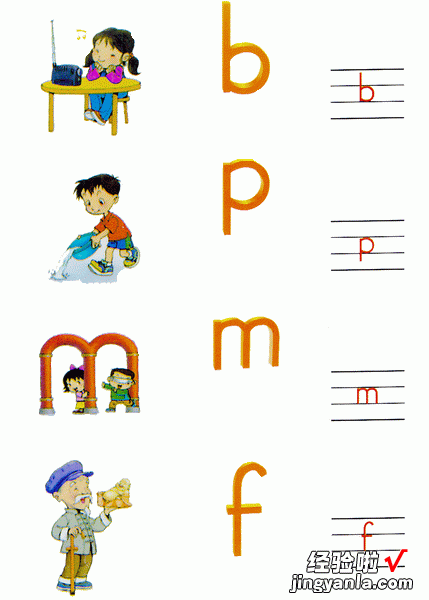
三、wps中word文档怎么横向排版
本视频演示机型:戴尔5570,适用系统:Windows10家庭中文版 , 软件版本:Word2016.
Word是一款非常强大的办公软件,默认状态下Word文档内容都呈现纵向方向,一些朋友可能想使Word变成横向页面,下面我就来跟大家分享这个方法;
首先打开需要进行页面横向显示的文档 , 点击菜单栏中的【布局】选项卡,打开【页面设置】;
然后找到【页边距】,在【方向选项】中点击【横向】 , 然后点击【确定】即可;
此时看到Word文档内容从纵向变成横向了,以上就是使Word变成横向页面的方法,今天的视频就到这里,感谢观看 。
